
1. Quick Start
Ketika pertama kali membuka aplikasi ini, kamu langsung diarahkan ke halaman Quick Start. Di halaman ini kamu akan melihat daftar seluruh aplikasi dengan rincian nama aplikasi, developer, dan gambar ikon aplikasi tersebut. Selain itu, di samping gambar ikon aplikasi terdapat gambar ikon kamera dan frame.
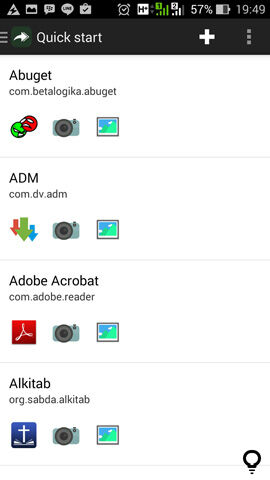
- Gambar icon kamera akan memberikanmu akses untuk mengganti ikon aplikasi dengan menggunakan hasil foto yang kamu ambil langsung. Nah, di sini terserah kamu pakai foto apa deh.
- Gambar ikon frame sendiri memberikanmu akses untuk langsung memilih gambar atau foto yang berasal dari galerimu.
2. Memilih gambar yang akan digunakan sebagai ikon
Sebenarnya, kamu bisa langsung memilih gambar atau foto yang akan digunakan langsung melalui gambar ikon kamera atau frame tadi, tapi gimana kalau agan mau ganti nama aplikasinya? Oleh karena itu saya sarankan kamu pilih gambar ikon asli aplikasi yang ingin kamu ganti (letaknya paling kiri, kalau masih gak liat keterlaluan, hahaha). Di sini saya mau mengganti ikon aplikasi Abuget saya:
- Klik pada ikon asli aplikasi (di ujung kiri).
- Kamu akan diarahkan ke halaman Create Shortcut.
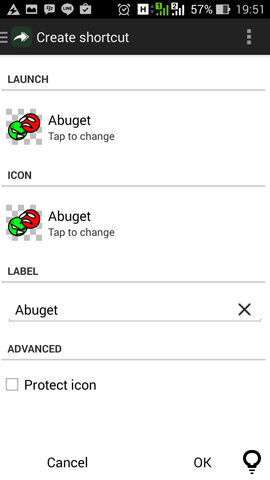
- Pada bagian Launch, pilih aplikasi yang akan kamu luncurkan. Dalam hal ini, saya tidak mengubahnya karena saya memang mau meluncurkan aplikasi saya yang bernama Abuget.
- Selanjutnya, pada bagian Icon, kamu tinggal tap pada gambar ikon asli aplikasinya, dan akan diminta untuk memilih jenis ikon yang akan kamu gunakan. Saya sendiri memilih Pictureyang akan diambil dari galeri Android saya.
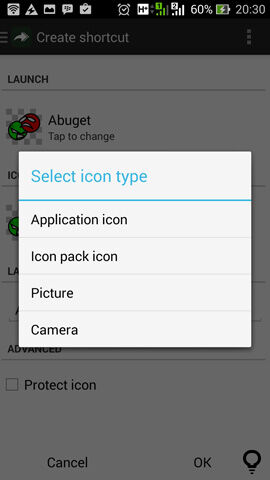
- Selanjutnya pilih gambar yang dibutuhkan dan crop sesuai kebutuhan.

- Jika sudah, maka hasilnya akan seperti gambar di bawah ini. Ikon asli aplikasi akan digantikan oleh gambar atau foto yang baru dimasukkan tadi.
- Jangan lupa juga, ganti nama aplikasimu jika perlu. Di sini saya mengganti nama aplikasi Abuget menjadi AbugetEdit.
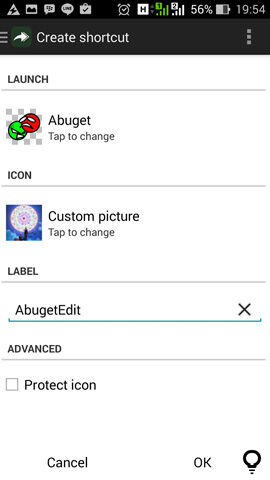
3. Selesai Deh
Nah kalau sudah mengikuti langkah-langkah cara mengubah ikon aplikasi di Android sesuai prosedur tadi, sisanya tinggal klik tombol OK dan agan tinggal cek aja hasilnya. Ini penampakan hasil percobaan saya.
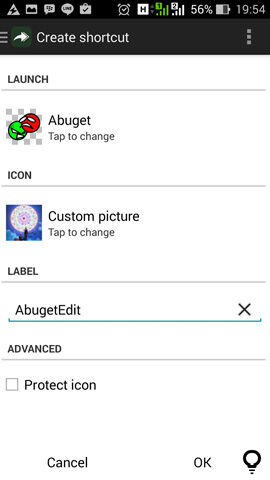
Jika kamu heran kenapa jadi ada dua aplikasi, ya memang gitu. Jadi, Awesome Icons ini fungsinya untuk membuat icon shortcut pengganti yang bisa kita ubah nama dan gambar ikonnya sesuka hati.
#SUMBER : JALANTIKUS
0 Response to "Cara Mengubah Icon Aplikasi Di Android dengan Foto Sendiri Tanpa Root"
Post a Comment